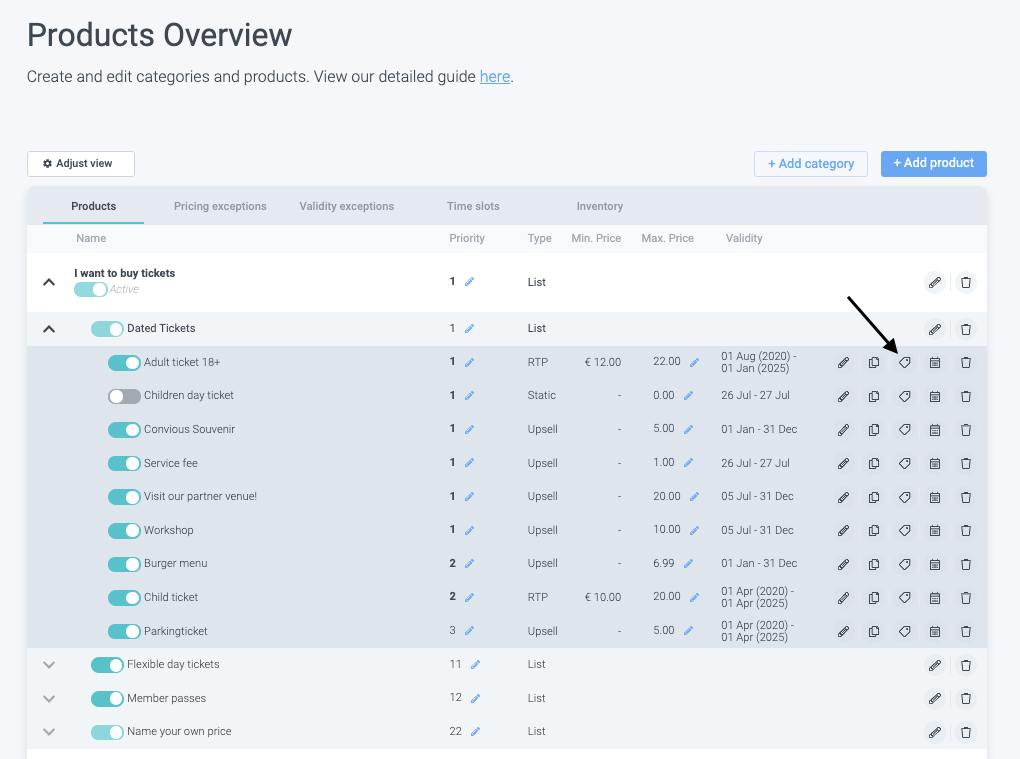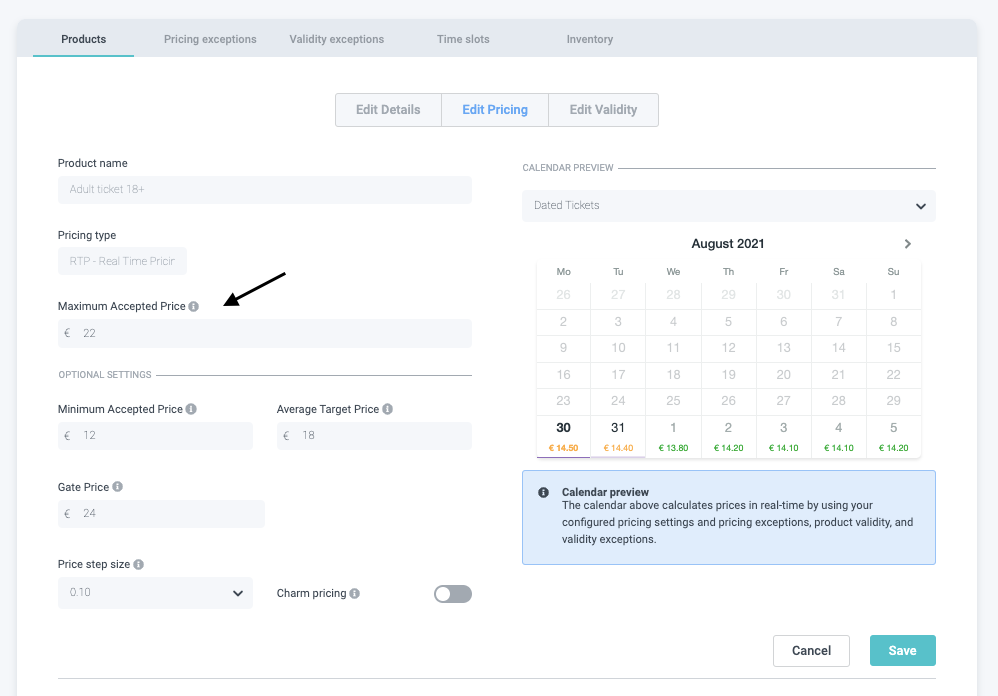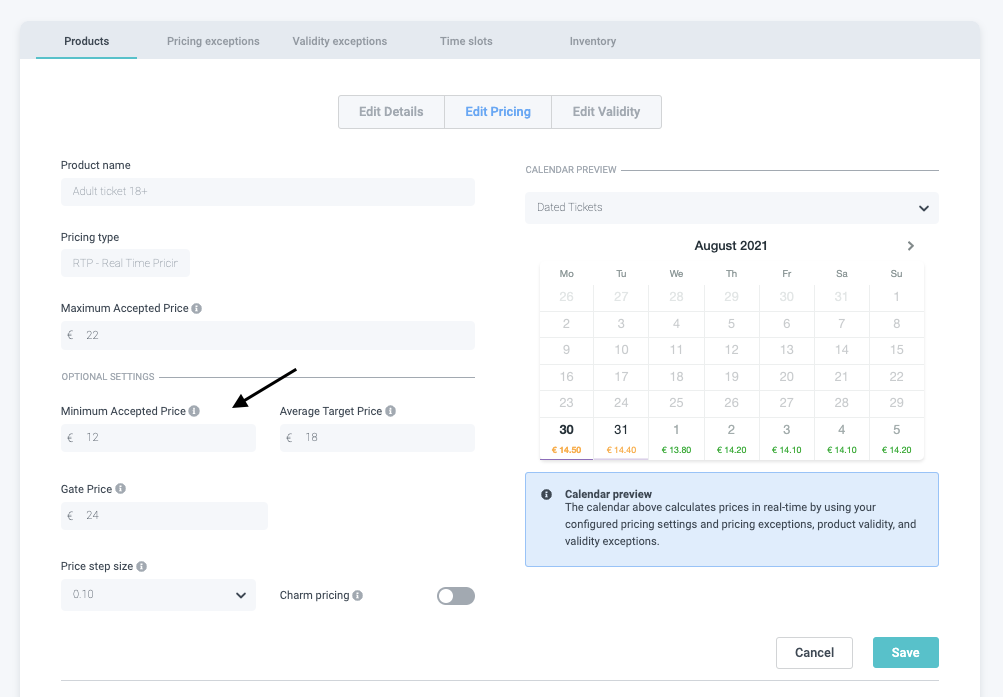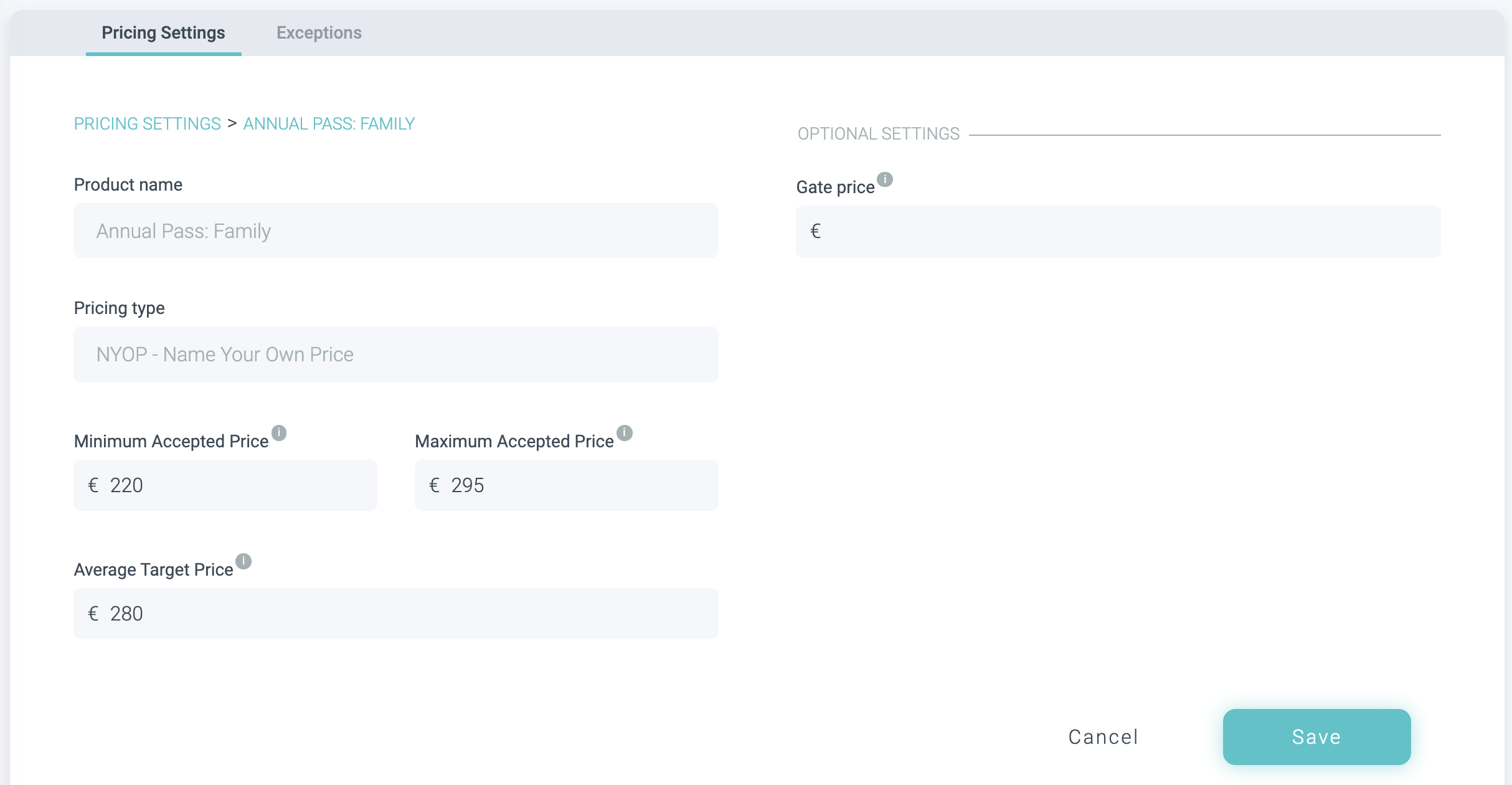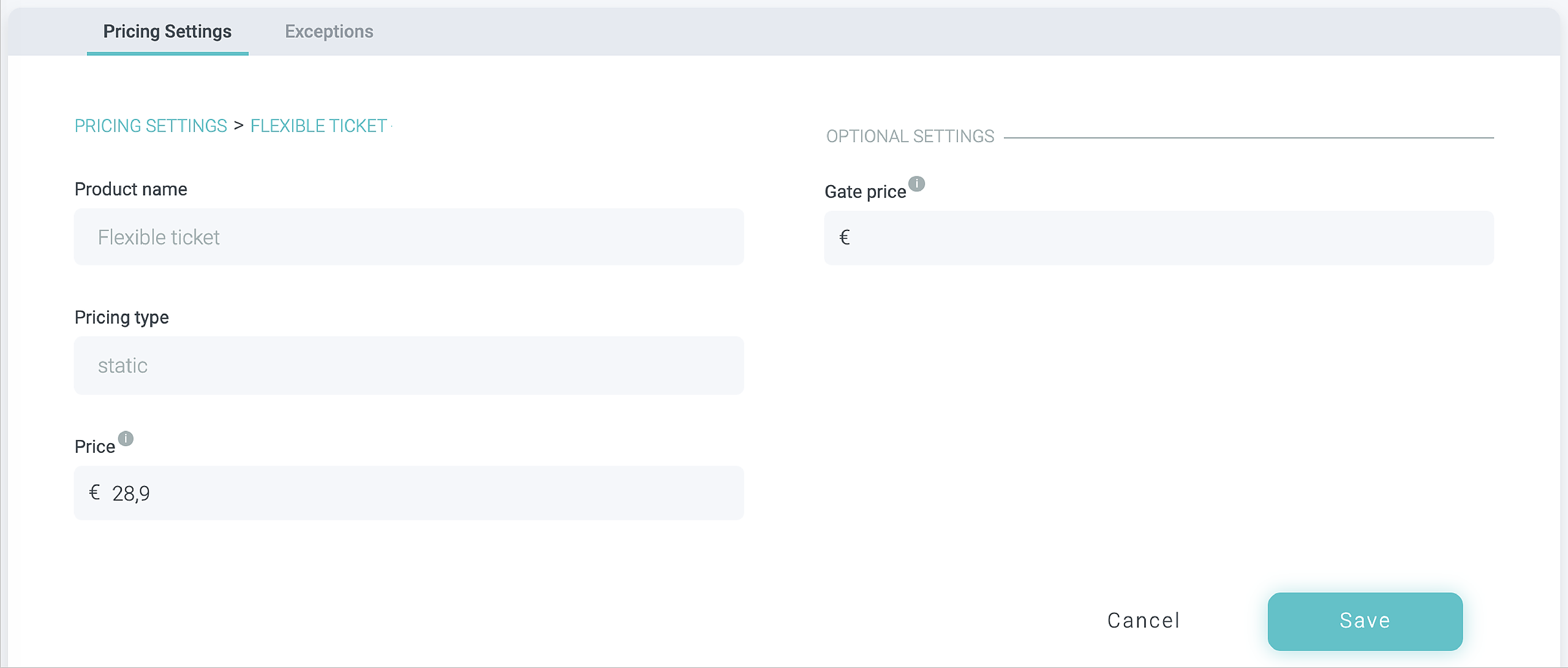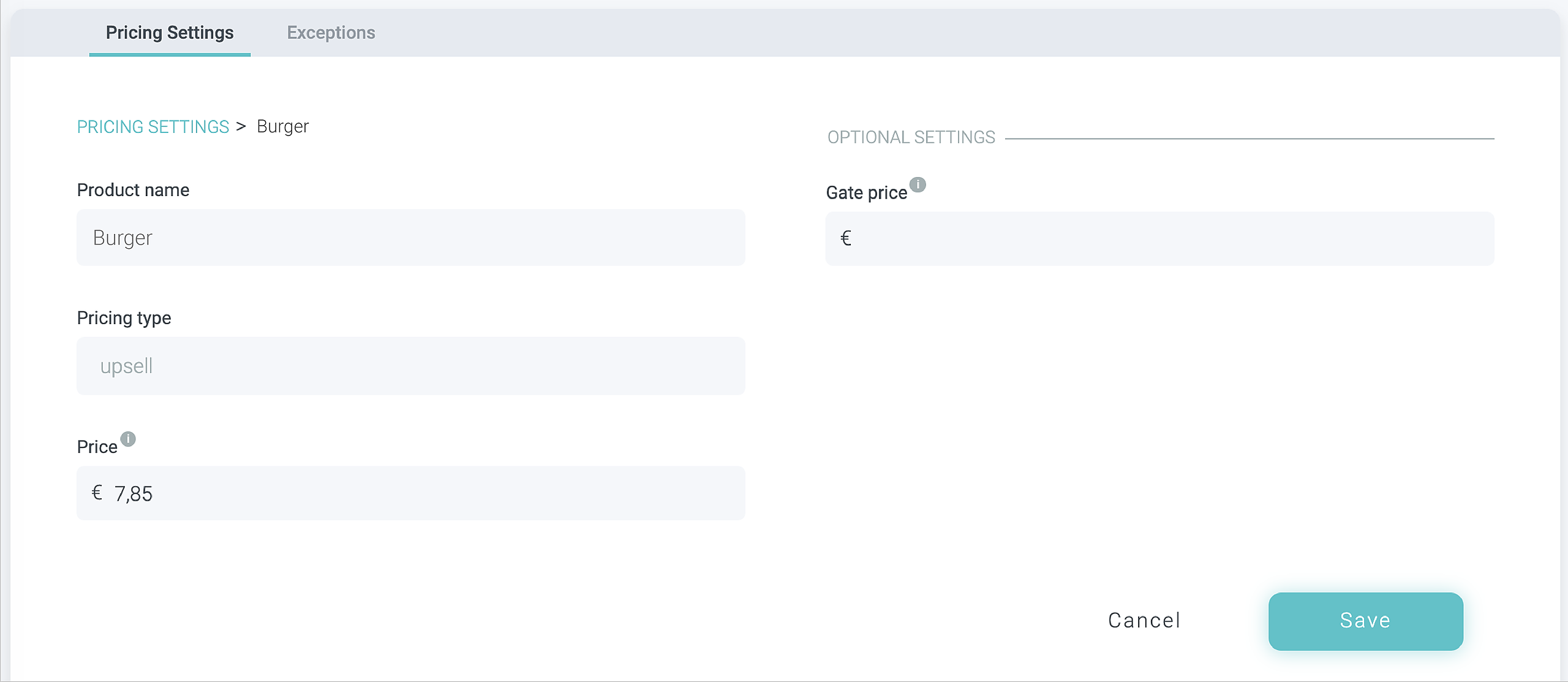Pourquoi est-ce important ?
Définir une stratégie de tarification adaptée est crucial pour la réussite de votre attraction. Nous vous conseillons de limiter le nombre de règles de tarification et d’exceptions le plus possible.
En effet, moins vous aurez de règles et d’exceptions, plus nos algorithmes seront performants.
Mis à jour le 30.08.2021 : Arrondi et acceptabilité
Comment modifier vos paramètres de tarification ?
- Connectez-vous à votre panneau de contrôle Convious. Saisissez vos identifiants pour vous connecter.
- Sélectionnez la section Products dans le menu de gauche*.
*Vous devez disposer des autorisations requises pour accéder à cette section du panneau de contrôle. Si vous ne voyez pas la section Products, contactez l’administrateur de votre compte pour en obtenir l’accès.
Cliquez sur Products pour ouvrir la page Products Overview.
Pour développer les groupes (si vous en avez)
- Cliquez sur la flèche à droite pour développer et réduire les groupes
- Vous verrez les produits compris dans chaque groupe.
Tous les produits que vous proposez à la vente sont répertoriés ligne par ligne avec les informations suivantes :
- Priority : indique l’ordre dans lequel vos produits seront affichés sur la page du Check-out.
- Type : indique le type de tarification du produit.
[Cliquez ici pour en savoir plus sur les types de tarifications existants et leurs avantages.]
- List : liste des produits
- RTP : tarification en temps réel
- NYOP : tarification sur proposition des visiteurs
- Static : tarification fixe
- Upsell : tarification des ventes additionnelles
- Min. price : tarif minimum du produit
- Max. Price : tarif maximum du produit
- Validity : dates de validité du produit.
[Pour en savoir plus : Gérer et modifier la validité des produits]
Vous trouverez quatre icônes au bout de chaque ligne. Repérez l’icône en forme d’étiquette pointé par la flèche ci-dessous.
Cliquez dessus pour accéder aux paramètres de tarification de ce produit.
L’écran affiché à l’étape 3 s’ouvre.
- Modifiez vos paramètres de tarification généraux.
Vos paramètres de tarification dépendent de la stratégie que vous adoptez. Consultez les liens ci-dessous pour en savoir plus sur les différents types de tarifications possibles.
- Tarification en temps réel
- Name Your Own Price (tarification sur proposition des visiteurs)
- Tarification fixe
- Tarification des ventes additionnelles
Mise à jour des paramètres selon le type de tarification choisi
Tarification en temps réel
Les produits avec tarification en temps réel comportent un seul paramètre de tarification obligatoire. Les autres paramètres sont facultatifs. Si vous remplissez ces champs, vous risquez de réduire l’efficacité de nos algorithmes d’optimisation des prix. Réfléchissez-y avant d’ajouter des règles de tarification !
- Maximum Accepted Price : ce champ est obligatoire. Il s’agit généralement du tarif pratiqué à l’entrée de votre attraction. Parfois, il s’agit du tarif maximum appliqué dans une boutique en ligne.
- Minimum Accepted Price : champ facultatif. Il s’agit du tarif minimum de votre produit. Si vous laissez ce champ vide, Convious ne le vendra JAMAIS à un prix inférieur à 50 % du tarif indiqué dans le champ Maximum Accepted Price.
- Average Target Price : champ facultatif. Ce paramètre limite les performances de nos algorithmes. Nous vous conseillons de laisser ce champ vide pour optimiser le fonctionnement de nos algorithmes. Si vous décidez de remplir ce champ, notre système prendra en compte le tarif cible moyen appliqué à ce produit au cours des 20 dernières transactions.
- Gate Price : champ facultatif. Ce champ n’affecte en rien votre stratégie de tarification. Dans certains cas, il permet d’afficher le prix de départ lorsque les tarifs en ligne et hors ligne sont différents (par ex. lorsque le prix à l’entrée est affiché à 20 € alors que le tarif en ligne est de 18 €).
- Step Size / Charm Pricing :
Il existe différentes techniques pour arrondir vos tarifs de façon cohérente. Vous éviterez ainsi de vous retrouver avec des tarifs non conventionnels, le tout en améliorant la perception des prix.
Avec le paramètre Price step size, vous pouvez sélectionner la méthode à utiliser pour arrondir vos tarifs.
Si vous choisissez un arrondi à 0,01 près, vos prix resteront identiques.
En revanche, 0,05 vous permet d’arrondir 11,82 à 11,80 ; 11,84 à 11,85 ou 11,97 à 12,00. Vos prix sont arrondis aux 5 centimes les plus proches.
0,10 arrondit vos prix aux 10 centimes les plus proches. Par exemple, 11,94 est arrondi à 11,90 et 11,96 à 12,00.
0,50 arrondit vos prix aux 50 centimes les plus proches, et 1,00 à l’euro le plus proche.
Grâce à ce système, vous pouvez harmoniser vos tarifs et les rendre plus attractifs.
Quant à l’option Charm Pricing, elle vous aide à fixer un prix psychologique qui sera plus facilement accepté par vos clients.
Avec l’option Charm Pricing, vos prix ronds sont réduits d’un centime.
Par exemple, un prix à 20,00 sera ramené à 19,99. Cette stratégie de tarification se concentre sur la perception de l’acheteur qui sera davantage attiré par le plus petit nombre (à savoir 19).
Les paramètres Step Size et Charm Pricing peuvent être utilisés séparément ou en complément.
Par exemple, vous pouvez arrondir votre tarif de 19,96 à 20,00 et l’amener à 19,99 grâce à l’option Charm Pricing.
Cliquez sur « Save » lorsque vous avez mis à jour vos paramètres de tarification.
Tarification sur proposition des visiteurs
Les produits avec tarification sur proposition des visiteurs comportent trois paramètres obligatoires. Seul le paramètre Gate Price est facultatif. Le fait de remplir ce champ ne limite pas les performances des algorithmes d’optimisation des prix.
- Maximum Accepted Price : ce champ est obligatoire. Il s’agit généralement du tarif pratiqué à l’entrée de votre attraction. Parfois, il s’agit du tarif maximum appliqué dans une boutique en ligne. En combinaison avec le paramètre « Minimum Accepted Price », ce champ définit la fourchette de prix ciblée par nos algorithmes.
- Minimum Accepted Price : ce champ est obligatoire. Il s’agit du tarif minimum de votre produit. En combinaison avec le paramètre « Maximum Accepted Price », ce champ définit la fourchette de prix ciblée par nos algorithmes.
- Average Target Price : ce champ est obligatoire. Il s’agit du tarif que vous visez. Ce paramètre joue un rôle important dans l’optimisation de vos prix.
- Gate Price : champ facultatif. Ce champ n’affecte en rien votre stratégie de tarification. Dans certains cas, il permet d’afficher le prix de départ lorsque les tarifs en ligne et hors ligne sont différents (par ex. lorsque le prix à l’entrée est affiché à 20 € alors que le tarif en ligne est de 18 €).
Lorsque vous avez mis à jour vos paramètres, cliquez sur Save pour enregistrer vos modifications.
Tarification fixe
Les produits avec tarification fixe comportent un champ obligatoire et un champ facultatif. Ces tarifs ne sont pas générés automatiquement par des algorithmes. Vous seul pouvez les modifier.
- Price : ce champ est obligatoire. Il s’agit du tarif de votre produit.
- Gate Price : champ facultatif. Dans certains cas, il permet d’afficher le prix de départ lorsque les tarifs en ligne et hors ligne sont différents (par ex. lorsque le prix à l’entrée est affiché à 20 € alors que le tarif en ligne est de 18 €).
Cliquez sur « Save » lorsque vous avez mis à jour vos paramètres de tarification.
Tarification des ventes additionnelles
Les paramètres de tarification des ventes additionnelles fonctionnent de la même manière que ceux des produits avec tarification fixe : vous disposez d’un champ obligatoire et d’un champ facultatif et les tarifs ne sont pas générés automatiquement par des algorithmes. Vous seul pouvez les modifier.
- Price : ce champ est obligatoire. Il s’agit du tarif de vos ventes additionnelles.
- Gate Price : champ facultatif. Dans certains cas, il permet d’afficher le prix de départ lorsque les tarifs en ligne et hors ligne sont différents (par ex. lorsque le prix à l’entrée est affiché à 20 € alors que le tarif en ligne est de 18 €).
Une fois que vous avez défini ces paramètres, n’oubliez pas de cliquer sur Save.
Vous venez d’établir vos paramètres de tarification générale. Toutefois, vous aurez peut-être aussi besoin d’ajouter des règles d’exception pour les remplacer. Par exemple, si vous voulez augmenter votre tarif global de 4 € le week-end. En fait, les règles d’exception vous permettent de modifier vos paramètres de tarification généraux. Vous pouvez ajouter des exceptions directement depuis votre panneau de contrôle Convious.
Pour savoir comment établir des règles d’exception pour votre tarification, lisez cet article.
Exercice
Il est temps de mettre toutes ces connaissances en pratique !
- Modifiez le champ Minimum Accepted Price de l’un de vos produits.
- Ajustez le paramètre Gate Price d’un produit.
- Selon le type de tarification que vous avez choisi (tarification en temps réel, tarification sur proposition des visiteurs, tarification fixe, tarification des ventes additionnelles), mettez à jour les paramètres correspondants.
Autocontrôle
- Savez-vous pourquoi il est conseillé de limiter le nombre de règles de tarification et d’exceptions ?
- Savez-vous comment modifier les paramètres de tarification généraux de vos produits ?
- Savez-vous ce que vous pouvez modifier dans chaque type de tarification ?
Vous avez répondu « oui » ? Félicitations ! Vous êtes bien parti pour maîtriser votre panneau de contrôle Convious.